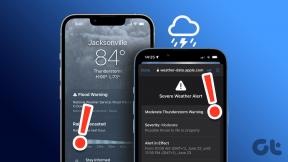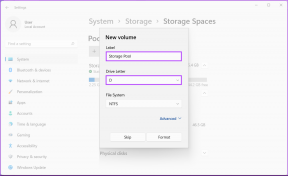Zoho Docs (Writer) vs Google Docs: quale strumento è migliore nella gestione dei documenti?
Varie / / November 29, 2021
Quando si tratta di elaborazione testi, Google Docs è uno dei scelte più popolari. Che si tratti di funzionalità collaborative o strumenti di modifica; Docs è sicuramente riuscito a far appassionare molti alla sua semplice interfaccia. Tuttavia, non è l'unico elaboratore di testi disponibile. Un altro strumento che sta rapidamente scalando la scala della popolarità è Zoho Docs, o Zoho Writer, per essere più precisi.

Zoho Writer è l'elaboratore di testi di Zoho Docs. Simile a Google Docs, è dotato di funzionalità collaborative e una bella interfaccia che può tentare chiunque sia alla ricerca di un passaggio. Quindi, dovresti passare dal semplice vecchio Google Docs a Zoho Writer?
Bene, questo è ciò che troveremo nel nostro post di oggi poiché soppesiamo sia Google Docs che Zoho Writer per vedere quale brilla come strumento di gestione dei documenti migliore.
Come facciamo nella maggior parte dei nostri confronti, posizioneremo prima le caratteristiche comuni e poi procederemo con quelle non comuni.
Interfaccia
Ma prima di iniziare, diamo prima un'occhiata all'interfaccia, poiché questo è un aspetto che determina notevolmente i livelli di produttività. Quando si tratta di Google Docs, si usa lo stile del nastro superiore che ricorda MS Word.

Troverai tutti gli strumenti usati di frequente lì. Ma se hai bisogno di qualcosa di più, dovrai passare attraverso le schede nella barra multifunzione in alto a meno che tu non sappia come aggirare le scorciatoie da tastiera.
Al contrario, Zoho Writer posiziona tutti i suoi strumenti sul pannello di sinistra. Che si tratti di strumenti di modifica o di impostazione della pagina, troverai tutto al suo interno. Quello che amo di Writer è che ogni opzione è indicata da una piccola icona che rende facile per i principianti sapere cosa stanno facendo.

Inoltre, aiuta anche a dare allo strumento un aspetto moderno.
Caratteristiche comuni
1. Correttore ortografico
Quando parli di un servizio di elaborazione testi, a correttore ortografico è un dovere. Sia Google Docs che Zoho Writer non deludono. Entrambi i servizi contrassegnano la parola errata in rosso e mentre Docs ti dà la parola giusta, Writer fa qualche passo avanti e suggerisce anche alcune alternative.
E ovviamente, queste parole assomigliano a quelle che hai scritto male. Quindi, quando ho digitato male "Disspaoint" in Zoho mentre in realtà intendevo "deluso", il sistema mi ha suggerito "disspirito" o "dissipazione".
Se ritieni che la parola che hai scritto sia corretta, puoi semplicemente aggiungerla al dizionario direttamente dal menu contestuale.

Quando si tratta di previsioni, nessuno lo fa meglio di Google, che si tratti di prevedere cosa stai digitando o cosa stai vado a comprare il prossimo. Inquietante, sì. Ma super utile.
Per fortuna, lo stesso si riflette anche su Documenti. Quindi, quando scrivo "Disspaoint", Docs sottolinea giustamente che potrei aver effettivamente inteso "deludere".

Inoltre, se si tratta di una parola che scrivi spesso in modo errato, puoi sempre chiedere a Documenti di cambiare la parola ogni volta che ripeti l'errore. Ad esempio, il mio cervello è programmato per scrivere "The" come "Teh". Quindi ogni volta che scrivo "Teh", lo correggo automaticamente all'istante.

Inoltre, il thesaurus è a portata di clic. Se sei preoccupato per il vero significato di una parola, puoi sempre richiamare il dizionario. Entrambe le app offrono un dizionario per lo stesso scopo con l'eccezione che Zoho ti mostra anche le parole correlate insieme ai sinonimi.

Infine, alcuni aspetti del controllo ortografico sono personalizzabili. Se lo desideri, puoi scegliere di disabilitare il controllo grammaticale o la qualità di scrittura.
2. Formati di file supportati
Sì, scrivere online ha i suoi vantaggi (nessuna preoccupazione per il salvataggio del file), ma a volte potrebbe essere necessario salvare il documento offline, sia per la spedizione che per lavorarci offline.

Sia Docs che Writer ti consentono di scaricare documenti in molti formati tra cui DOCX, ODT, RTF e PDF. Tutto quello che devi fare è selezionare Scarica come e il documento verrà scaricato sul tuo computer.

Zoho Writer offre una funzionalità aggiuntiva nota come Salva con nome, che, come sospettavi, ti consente di salvare un documento specifico come file Word o file ODF, tra altri cinque formati. Tutti questi documenti possono essere trovati nella cartella principale di Zoho Docs.
3. Condivisione di documenti e collaborazione
Quando si tratta di condividere e collaborare con gli altri, Google Docs può essere tranquillamente considerato il numero uno. Non solo puoi condividere i tuoi documenti con i tuoi clienti o membri del team, ma puoi anche pubblicarli sul web.
Con Google Documenti, tu e i membri del tuo team potete lavorare contemporaneamente su un documento. Se dovessimo parlare di numeri, Docs può ospitare fino a cento persone in tempo reale.

Per quanto riguarda l'opzione di condivisione, puoi limitarla a Visualizza, Modifica o Sola lettura. Sebbene Writer segua quasi le stesse funzionalità di condivisione e collaborazione di Documenti, gli utenti dovrebbero accedere a Zoho in (il piano standard).

Oltre alle funzionalità di condivisione e collaborazione, Zoho consente anche agli utenti di creare un comproprietario di un documento.

Inoltre, un proprietario può bloccare una parte specifica del documento, rendendola non modificabile. Bello per documenti importanti.
4. Modelli
Google Docs è noto per la sua raccolta di modelli. Se stai cercando creare un curriculum o una newsletter, selezionane semplicemente uno dalla galleria dei modelli.
Essendo un'applicazione aziendale, Zoho Writer include anche una miriade di modelli. Dai modelli relativi alla scrittura creativa ai curriculum e alle lettere di presentazione, l'ampia gamma di modelli sicuramente non deluderà nessuno.
In definitiva, la differenza è la facilità di accesso. Zoho Writer mostra tutte le categorie a sinistra. Quindi, tutto ciò che devi fare è fare clic su una delle categorie e fare la tua scelta.

Al contrario, sebbene anche i modelli di Google Documenti siano classificati, non c'è un pratico pulsante sul pannello laterale. Quindi, se devi utilizzare un modello relativo all'istruzione, dovrai scorrere fino alla fine della pagina per accedervi.

Caratteristiche non comuni
1. Messa a fuoco digitazione
Per le persone come me che scrivono per vivere, una modalità di messa a fuoco senza distrazioni è della massima importanza. Immagina che non ci sia nulla sullo schermo tranne il paragrafo che stai scrivendo. Zen? Scommetto!
Bene, se stai cercando una funzionalità del genere, lascia che ti dica che Zoho Writer lo ha integrato. Se abilitato, verrà evidenziato solo il paragrafo che stai attualmente modificando.

Al contrario, Google Documenti non ha questa funzione integrata. Per questo, devi fare affidamento su un componente aggiuntivo di terze parti.
2. Cronologia del documento
Immagina di scrivere un lungo pezzo solo per scoprire che tutto il contenuto verrà cancellato in un istante quando non stai attento con Ripeti e Annulla. Fortunatamente per noi, esiste il Versioning che ci permette di tornare indietro nel tempo.
Mentre sia Google Docs che Zoho Writer salvano una versione del tuo lavoro, Writer ha una lunghezza extra e ti consente di confrontare due versioni. Tutto quello che devi fare è fare clic su File> Cronologia documenti e fare clic su Confronta versione.

Sebbene sia vero che Google Docs ti consente di vedere i cambiamenti nelle diverse versioni (le nuove aggiunte sono contrassegnate in verde), in qualche modo impallidisce rispetto al modo in cui Writer lo gestisce. Il lato positivo è che Documenti ti consente di creare una versione con nome, così come Writer. Questa funzione è particolarmente utile se fai parte di un team che sta lavorando su parti diverse di un documento o se fai parte di un processo di revisione del documento.

Zoho Writer ti consente di combinare una versione offline di un documento rivisto con il documento corrente. Una volta che entrambi i documenti sono stati combinati, le modifiche vengono visualizzate come markup.
3. Strumenti di modifica avanzati
Essendo un nuovo strumento, Writer ha diversi strumenti di modifica. Strumenti di modifica avanzati come incorporare codice o Campi compilabili fianco a fianco con strumenti popolari come Nota a piè di pagina o Firma.
Ciò significa che se devi aggiungere una parte di uno snippet di codice, puoi farlo senza perdere alcuna formattazione. Hai la possibilità di selezionare la lingua e il formato. Dal codice Javascript al codice HTML o al codice JAVA, puoi scegliere da un elenco piuttosto ampio.

Lo stesso vale per l'aggiunta di elementi compilabili al documento. E l'interfaccia è la ciliegina sulla torta.

Al contrario, Docs ha tutti gli strumenti necessari per un elaboratore di testi. Ma se hai bisogno di un paio di funzionalità avanzate come quelle descritte sopra, devi avvalerti dell'aiuto di un componente aggiuntivo di terze parti.
Inoltre, l'interfaccia di Writer rende incredibilmente utile l'accesso agli strumenti. Invece del testo, hai una piccola icona che funziona abbastanza bene per farti abituare a questi strumenti.
4. Componenti aggiuntivi
Quando si tratta di componenti aggiuntivi, Google Docs offre molte scelte. Se vuoi creare un diagramma o stai cercando di aggiungere caratteri eleganti, tutto ciò che devi fare è fare clic sull'opzione Ottieni componenti aggiuntivi e sfogliarli.

Dovresti cambiare?
Allora, cambieresti? Il tocco moderno e gli strumenti di modifica avanzati di Zoho Writer sembrano essere piuttosto allettanti. Ciò è principalmente ispirato dal fatto che non collaboro molto con i membri del mio team. Ma se non fosse così, non esiterei a tornare a Google Docs. È facilmente accessibile e tutto ciò che devi avere è un account Google e sarai ordinato.
Un altro punto da considerare è che Google Docs è gratuito. D'altra parte, Zoho Docs offre un piano gratuito per un massimo di 25 utenti (limite di caricamento file 5 GB/utente e 1 GB), dopodiché dovresti sborsare circa $ 5 per utente al mese.
L'aggiornamento sblocca diverse funzionalità come un piano di archiviazione di 100 GB/utente, un limite di caricamento di file di 5 GB e l'integrazione delle app di Google. Ancora più importante, sarai in grado di inviare e condividere file e documenti con utenti non Zoho.
Prossimo: Stai pensando di passare dalla tua app nativa per prendere appunti? Leggi il seguente confronto per vedere se Zoho Notebook è l'app che fa per te.